如何使用Windows 11音量混频器

音量混频器是Windows 11内置的最有用的工具之一。它允许你为你的电脑上的每个应用程序设置一个自定义音量级别。你可以利用这一点,减少发送大量通知的应用程序的音量,增加你真正想听的应用程序的音量,比如你的音乐播放器。虽然音量混频器作为Windows的一部分已经有很多年了,但微软一直致力于对其进行改进。更新后的音量混音器现在对每个Windows 11用户都可用:下面是如何充分利用它的方法。
来源:Pranay Parab
启动新的Windows 11音量混频器的最简单方法是通过键盘快捷键:Windows- ctrl - v。你会在屏幕右下角看到音量混频器,就在任务栏时钟的上方。您也可以通过右键单击任务栏上的扬声器图标来打开音量混频器,该图标位于同一区域附近。打开后,您将看到以下部分:
输出设备
空间的声音
体积混合
我们在音量混频器部分之后,所以向下滚动使用它。你会看到几个应用图标,每个图标旁边都有一个音量滑块。移动滑块来调整每个应用程序的音量。左边的第一个滑块是系统声音,包括警报,所以你可以用它来减少Windows 11中的大声声音。如果你想调整的应用程序没有列出,点击音量混频器旁边的齿轮图标。这将打开设置并显示它自己的音量混频器部分。你应该在这里看到你的应用程序,但如果你没有,按ctrl +Alt+Del打开任务管理器,并再次检查它是否正在运行。
来源:Pranay Parab
我最近发现了一种更快的方法来调节我的Windows 11电脑的音量。如果您的键盘有媒体按钮,请先按音量上下键。在Windows 11中,这将打开一个小弹出菜单,显示当前音量级别。将光标移到此菜单上,并使用鼠标上的滚轮来比媒体键通常允许的更快地调整音量。
或者,将光标移到任务栏中的音量按钮上,向上滚动可以增大音量,向下滚动可以减小音量。
相关文章
最新评论